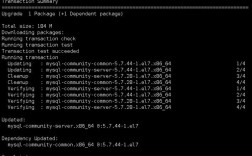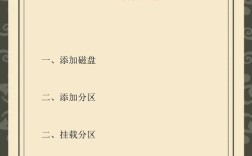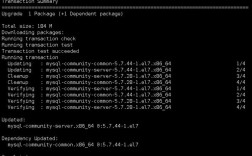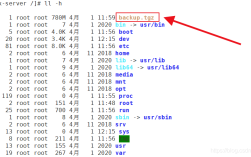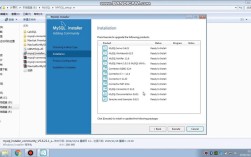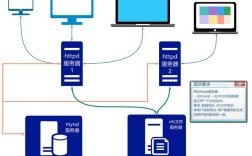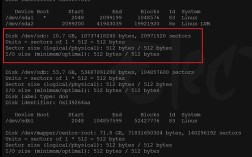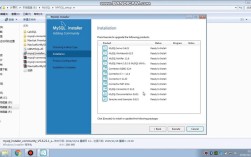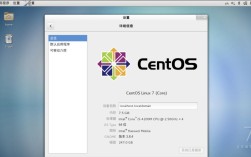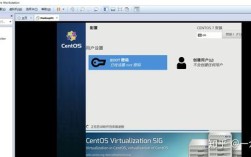卸载CentOS系统中的JDK(Java Development Kit)可以通过多种方法实现,具体取决于JDK是通过何种方式安装的,以下是详细的步骤和注意事项:
一、使用rpm命令查找并删除JDK包
1. 查找已安装的JDK包
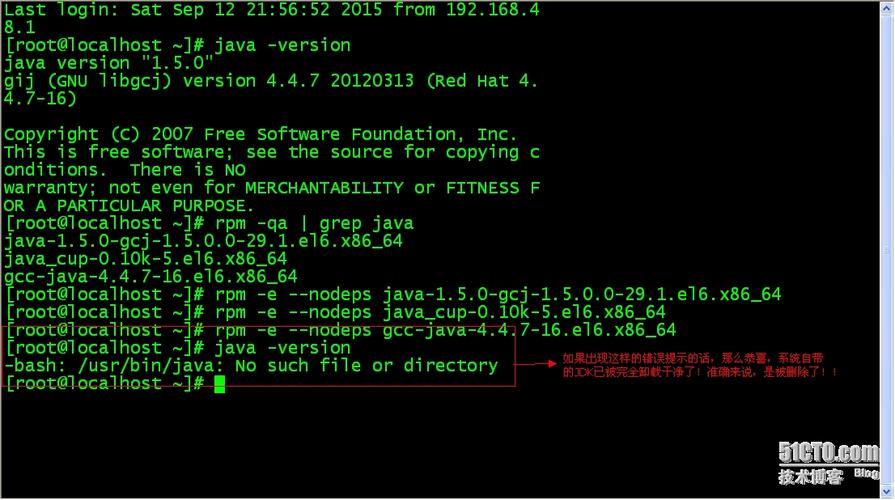
在CentOS上,通过RPM包管理器安装的软件包可以使用以下命令查找:
rpm qa | grep java
此命令会列出所有包含“java”字样的已安装包,通过检查这些包名称,你可以识别出具体的JDK包,返回结果可能包括java1.8.0openjdk。
2. 删除JDK包
一旦你确定了要卸载的JDK包名称,可以使用以下命令删除这些包:
sudo rpm e <package_name>
如果包名称是java1.8.0openjdk,则命令为:
sudo rpm e java1.8.0openjdk
二、使用yum命令卸载JDK
Yum是CentOS的默认包管理工具,可以用于卸载JDK。

1. 查找已安装的JDK包
与使用rpm命令相似,你可以使用yum命令来查找已安装的JDK包:
yum list installed | grep java
这将列出所有已安装的包含“java”的包。
2. 卸载JDK包
使用yum命令卸载JDK包:
sudo yum remove <package_name>
卸载java1.8.0openjdk:
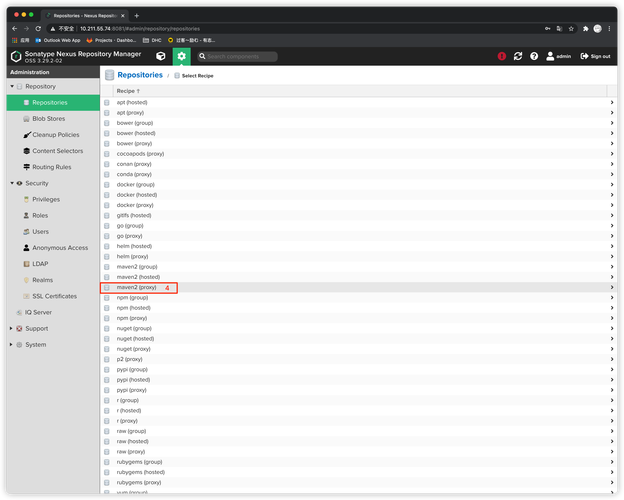
sudo yum remove java1.8.0openjdk
Yum将自动处理依赖关系,并提示你确认卸载操作。
三、手动删除JDK文件
JDK可能是通过手动下载和解压安装的,在这种情况下,使用包管理器可能无法卸载JDK,需要手动删除JDK文件。
1. 查找JDK安装目录
手动安装的JDK位于/usr/java或/usr/lib/jvm目录下,你可以使用以下命令查找这些目录:
ls /usr/java ls /usr/lib/jvm
2. 删除JDK目录
找到JDK目录后,可以使用rm命令删除它:
sudo rm rf /usr/java/<jdk_directory>
如果JDK目录是/usr/java/jdk1.8.0_251,则命令为:
sudo rm rf /usr/java/jdk1.8.0_251
四、验证卸载结果
无论你使用哪种方法卸载JDK,都需要验证卸载是否成功,可以通过以下命令检查JDK是否已被卸载:
java version
如果JDK已成功卸载,该命令将返回类似command not found的错误信息,如果仍然显示JDK版本信息,说明卸载未成功,需要再次检查和卸载。
五、其他注意事项
备份和恢复
在卸载JDK之前,建议备份系统和重要文件,以防意外情况发生。
多版本JDK管理
如果系统中安装了多个版本的JDK,可以使用alternatives工具来管理和切换默认的JDK版本,使用以下命令列出所有可用的JDK版本:
sudo alternatives config java
然后根据提示选择要使用的JDK版本。
环境变量更新
卸载JDK后,可能需要更新系统环境变量,如JAVA_HOME和PATH,可以编辑/etc/PRofile或~/.bashrc文件,移除相关的JDK路径设置,更新完环境变量后,执行以下命令使更改生效:
source /etc/profile
或
source ~/.bashrc
六、推荐项目管理系统
在管理和协调团队工作时,合适的项目管理系统可以大大提高效率,这里推荐两个系统:研发项目管理系统PingCode和通用项目协作软件Worktile。
PingCode
PingCode是一个专为研发团队设计的项目管理系统,提供了全面的项目管理功能,如任务跟踪、版本控制、代码评审等,它支持敏捷开发方法,帮助团队更好地计划和执行项目。
Worktile
Worktile是一个通用的项目协作软件,适用于各类团队,它提供了任务管理、时间跟踪、文件共享等功能,帮助团队提高协作效率,Worktile界面友好,易于使用,适合不同规模的团队。
七、常见问题解答(FAQs)
Q1:为什么要卸载CentOS自带的JDK?
A1:卸载CentOS自带的JDK可能是因为您想安装其他版本的JDK,或者您希望使用不同的JDK发行版,这有助于满足特定的开发需求或解决兼容性问题。
Q2:如何查看CentOS自带的JDK版本?
A2:要查看CentOS自带的JDK版本,请在终端中运行以下命令:java version,此命令将显示您当前安装的JDK版本信息。